Как изменить значок папки
Обновлено — 2017-01-25
Как изменить значок папки. Со временем на Рабочем столе скапливается много материала для работы – файлы и папки. Файлы лучше складывать по папкам. Скорее всего, вы так и делаете. Но и папок не мало. Бывает, ищешь папку по несколько минут, пока в глазах не зарябит, а она лежит перед самым носом.
Можно ли как-то изменить значок папки, чтобы легче было её найти? Можно и даже нужно. И работать будет легче, и симпатичнее будет выглядеть Рабочий стол. Для начала мы воспользуемся тем, что нам предоставляет система, а впоследствии, когда вы научитесь самостоятельно загружать и устанавливать иконки из Интернета, смените их на другие.
Ярлыки, папки, значки — вот самые распространенные принадлежности любой операционной системы. Именно с их помощью мы можем рассортировать и приукрасить свой компьютерный быт. О том, как это сделать читайте в следующих статьях:
Как изменить значок папки
Щелкните правой кнопкой мышки по папке, которую вы хотите видоизменить, и в выпадающем списке выберите Свойства.
Откроется одноименное окно Свойства. В нем перейдите на вкладку Настройка, нажмите внизу на кнопку Сменить значок….
Откроется следующее окно Сменить значок для папки…. В окошке Выбрать значок из следующего списка: выбираем значок и жмем кнопку ОК. В следующем окне нажмите кнопку Применить, а потом ОК.
Если у вас уже приготовлены скачанные иконки значков из Интернета, то нажимаете кнопку Обзор и ищете папку, в которой они находятся.
Примечание
Обычно в Интернете иконки упакованы в архивы. Этот архив необходимо распаковать, иначе вы не сможете установить иконку.
После того, как вы нашли папку и выбрали файл иконки, нажмите кнопку ОК. В следующем окне нажмите кнопку Применить, а потом ОК.
Как видите, изменить значок папки совсем просто. Зато работать становиться намного удобнее. Вы будете гораздо быстрее находить необходимую вам папку. Да и смотрятся такие папки намного интереснее.
Удачи Вам!


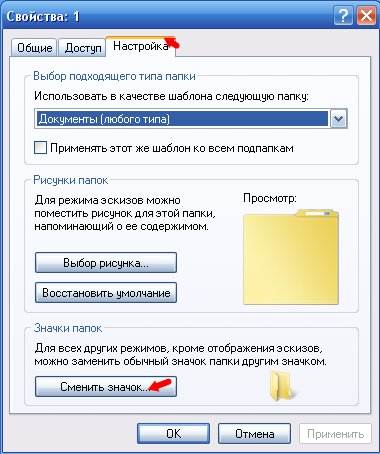


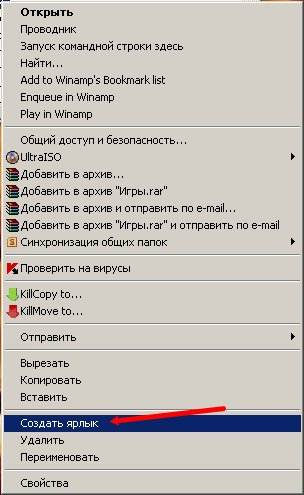

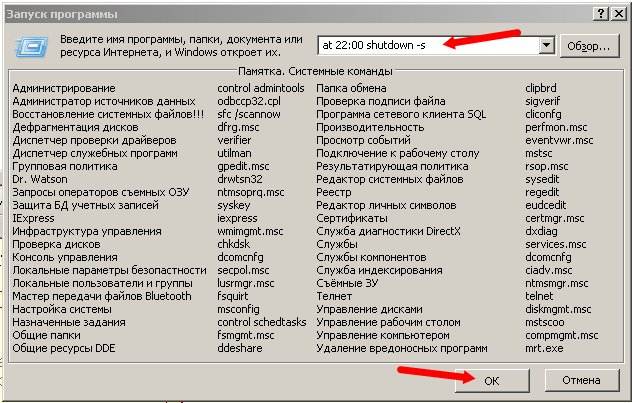


Добрый день, Анатолий! Интересный у Вас способ. Надо будет попробовать его. Спасибо, что поделились такой фишкой.
Доброго дня!
У меня все папки имею значки, соответствующие программе.
Для этого:
1. Помещаю туда иконку с требуемым изображением.
2. Меняю имя на 1.ico.
3. Теперь присваиваю этой папке этот значок.
4. Редактирую появившийся файл desktop.ini следующим образом.
• было так:
[.ShellClassInfo]
IconResource=D:\TPfO\Платформы\1.ico,0
• стало так:
[.ShellClassInfo]
IconResource=1.ico,0
IconFile=1.ico
IconIndex=0
• правда я копирую из уже любой готовой папки со значками — его размер 72 байта :-).
5. Присваиваю файлам i.ico и атрибут «скрытый» и вуаля.
P.S. Чаще всего просто копирую отредактированный файл desktop.ini в папку со значком i.ico, чтобы не возиться с переустановкой значка, но срабатывает не всегда — почему-то.
Все мои папки кочуют со мной со времён Windows XP, элегатно открываются в Висте, Seven и Eight.